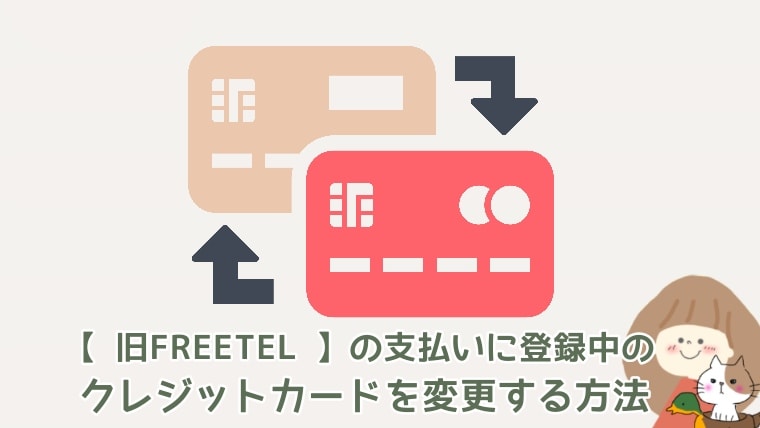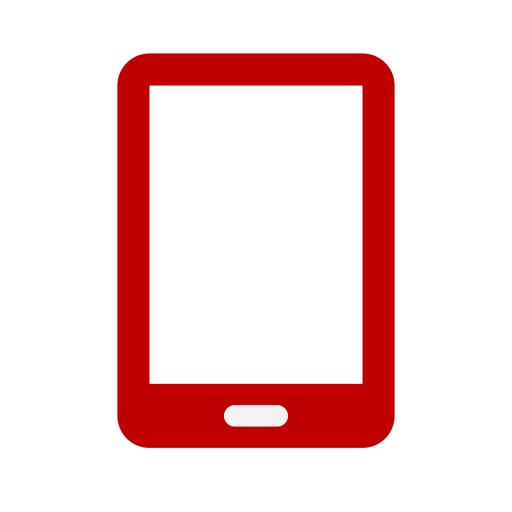FREETEL(フリーテル)に登録している「クレジットカード」の情報を変更したい
ポイントを効率よく貯めるため、メインのカードに「楽天カード」を採用。
FREETELの支払いも楽天カードに変更しました。
というわけで、
今日は楽天モバイル(旧FREETEL)の支払先に登録してある「クレジットカード」の情報を変更する方法を紹介します。
変更の手続きは
- アプリ
- パソコン
- スマホ・タブレット
から「FREETELマイページ」にログインして手続きを行うことができます。
まずは、お手元に変更したいクレジットカードを準備してください。
登録できるクレジットカードは
契約者本人名義のカード
のみとなります。
[chat face=”asa5.png” name=”” align=”left” border=”gray” bg=”none” style=”maru”]デバイス別に紹介してますので参考にしてください[/chat]
FREETELアプリからクレジットカード情報を変更する
FREETELの「マイページアプリ」からクレジットカード情報を変更する方法を紹介します。
▼これから入れる人はこちらからどうぞ
[timeline title=”フリーテルのアプリからクレジットカードを変更する”]
[ti label=”STEP01″ title=”アプリからログインする”]
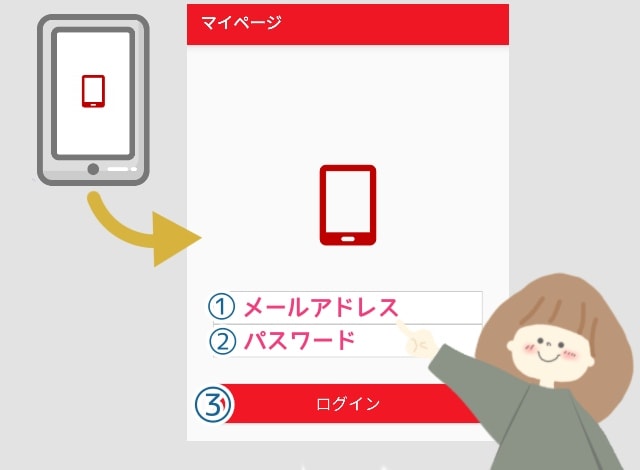
①「メールアドレス」、②「パスワード」を入力して【ログイン】ボタンをタップしてください
[/ti]
[ti label=”STEP02″ title=”メニューから「ご登録情報」をタップする”]
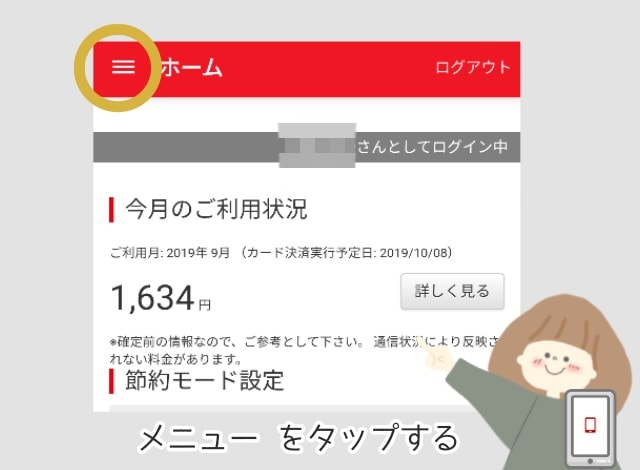
左上の 「三(メニュー)」をタップします
[jin-tensen color=”#f7f7f7″ size=”3px”]
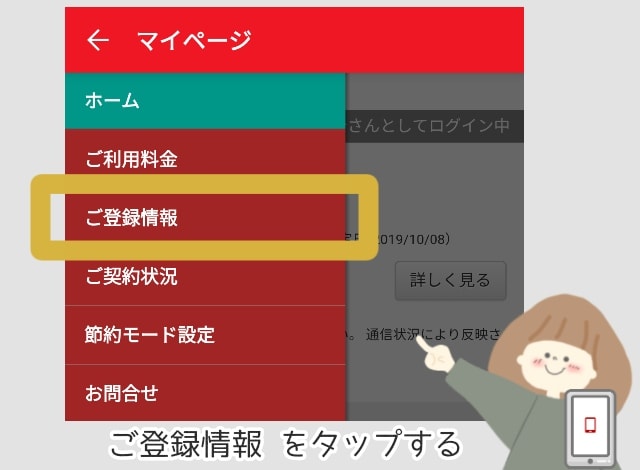
「ご登録情報」をタップします
[/ti]
[ti label=”STEP03″ title=”クレジットカード情報を入力する”]
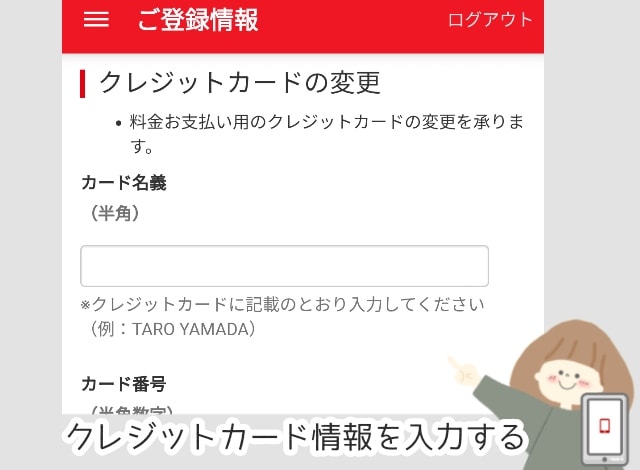
クレジットカード情報を入力していきます
[jin-tensen color=”#f7f7f7″ size=”3px”]
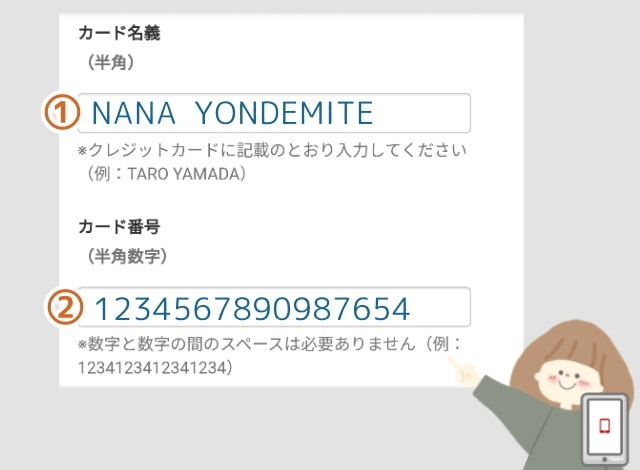
カード名義(①)
- 半角英字
- 名前と名字の間に半角スペースをいれます
例えば、名字が「YONDEMITE」、名前が「NANA」だったら「NANA YONDEMITE」になります
お手持ちのカード通りに入力してください
カード番号(②)
ハイフン(-)はいれずに数字だけを入力します
[jin-tensen color=”#f7f7f7″ size=”3px”]
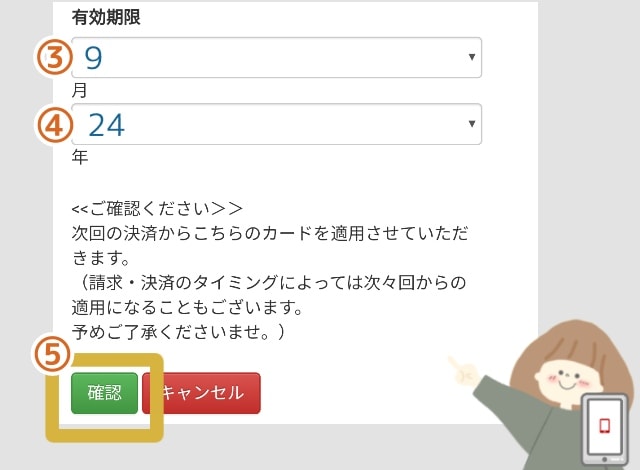
有効期限(③④)
「月」と「年」を入力します
それぞれ「▼」を押したら一覧がでてくるので、お手持ちのカードと同じものをタップするだけです
カード情報の入力がすべて終わったら⑤「確認」をタップします
[jin-tensen color=”#f7f7f7″ size=”3px”]
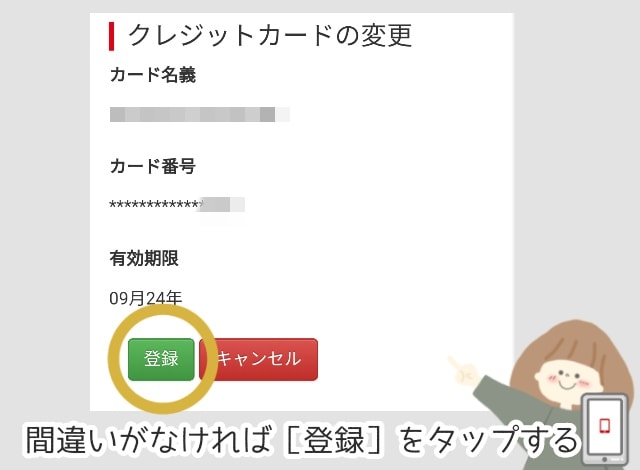
間違いがなければ「登録」をタップすると変更できます
[/ti]
[ti label=”STEP04″ title=”確認する”]
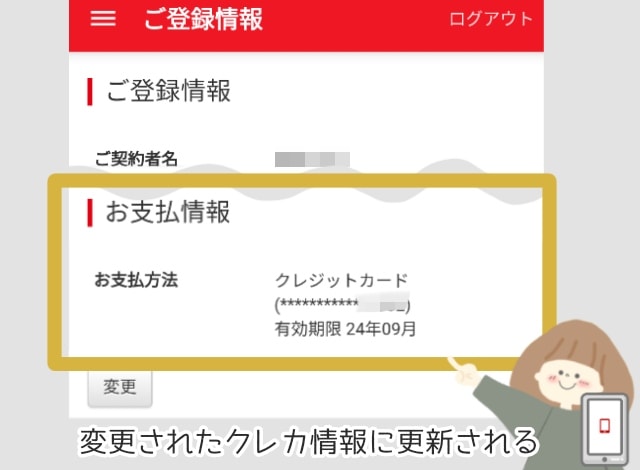
ご登録情報ページの「お支払情報」で変更されたクレジットカード情報に更新されるので確認してください
[/ti]
[/timeline]
[chat face=”asa5.png” name=”” align=”left” border=”gray” bg=”none” style=”maru”]アプリでの変更手続きは終わりです[/chat]
パソコンからFREETELに登録してあるクレジットカード情報を変更する
パソコンからFREETEL「マイページ」にログインしてクレジットカード情報を変更する方法を紹介します。
FREETELマイページ(https://mypage.freetel.jp/)にアクセスしてください。
[timeline title=”パソコンからクレジットカード情報を変更する”]
[ti label=”STEP01″ title=”パソコンからログインする”]
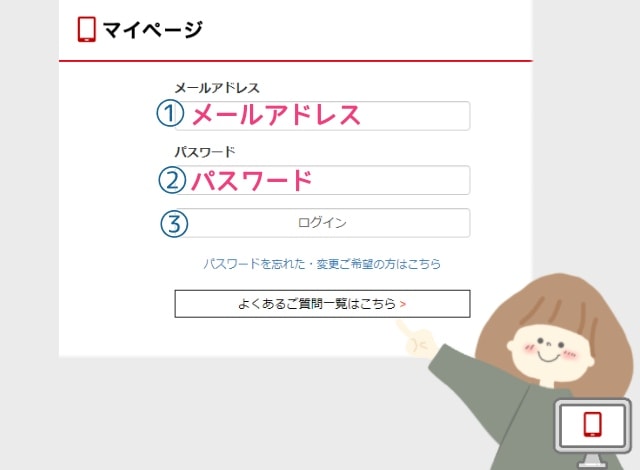
①「メールアドレス」、②「パスワード」を入力して【ログイン】ボタンをクリックしてください
[/ti]
[ti label=”STEP02″ title=”メニューから「ご登録情報」をクリックする”]
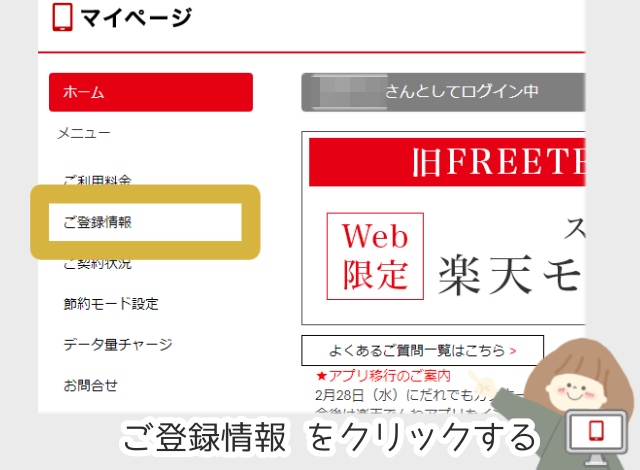
画面左にあるメニューの「ご登録情報」をクリックします
[/ti]
[ti label=”STEP03″ title=”お支払情報の「変更」をクリックする”]
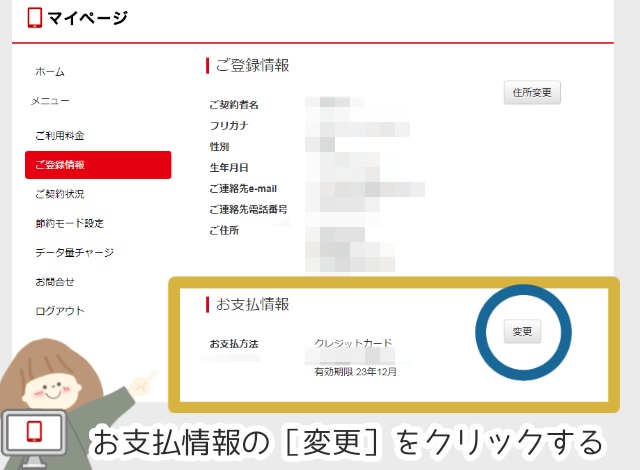
お支払い情報の「変更」をクリックします
[/ti]
[ti label=”STEP04″ title=”クレジットカード情報を入力する”]
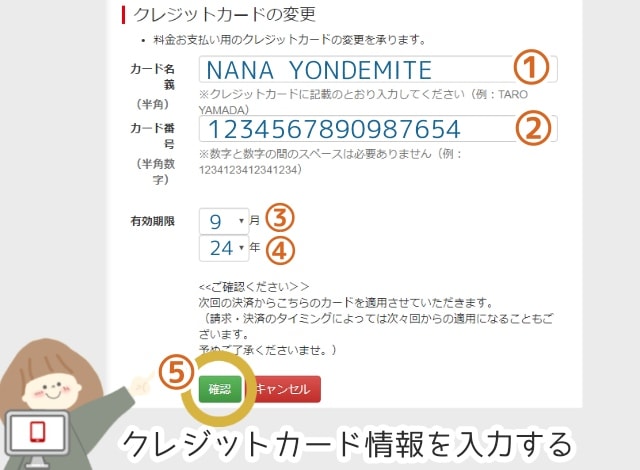
クレジットカード情報を入力していきます
カード名義(①)
- 半角英字
- 名前と名字の間に半角スペースをいれます
例えば、名字が「YONDEMITE」、名前が「NANA」だったら「NANA YONDEMITE」になります
お手持ちのカード通りに入力してください
カード番号(②)
ハイフン(-)はいれずに数字だけを入力します
有効期限(③④)
「月」と「年」を入力します
それぞれ「▼」を押したら一覧がでてくるので、お手持ちのカードと同じものをクリックします
カード情報の入力がすべて終わったら⑤「確認」をクリックします
[jin-tensen color=”#f7f7f7″ size=”3px”]
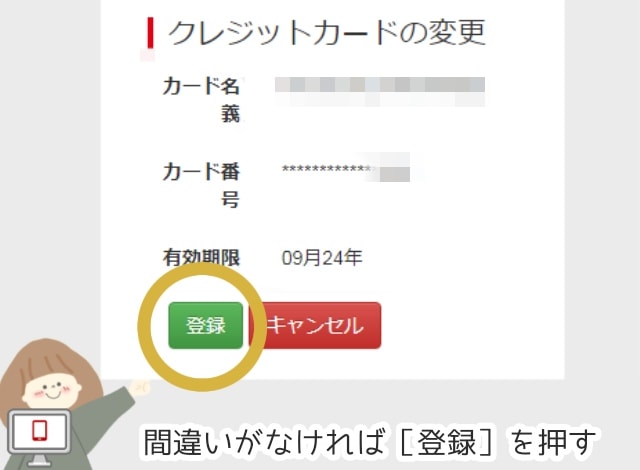
間違いがなければ「登録」を押すと手続き完了です
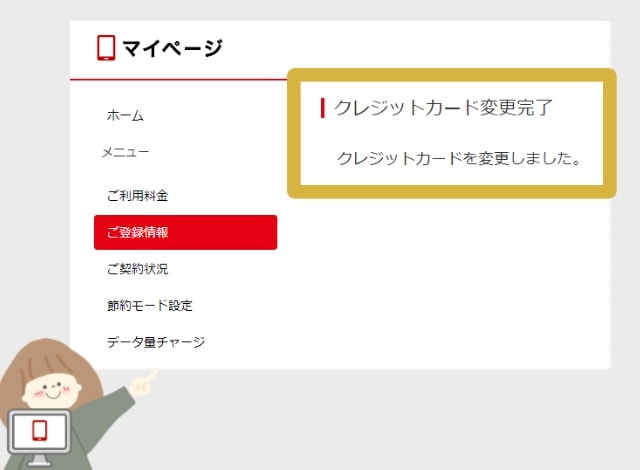
[/ti]
[ti label=”STEP05″ title=”確認する”]
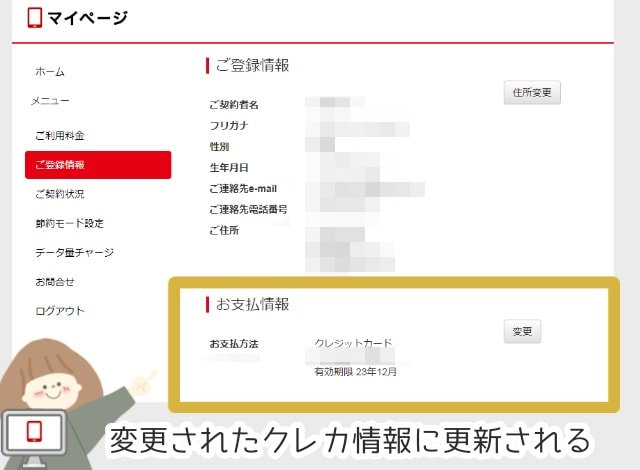
ご登録情報ページの「お支払情報」で変更されたクレジットカード情報に更新されるので確認してください
[/ti]
[/timeline]
スマホやタブレットからクレジットカード情報を変更する
スマホやタブレットからFREETEL「マイページ」にログインしてクレジットカード情報を変更する方法を紹介します。
お使いのブラウザアプリを立ち上げて、
FREETELマイページ(https://mypage.freetel.jp/)にアクセスしてください。
[timeline title=”スマホやタブレットからフリーテルのマイページにログインしてクレジットカードを変更する”]
[ti label=”STEP01″ title=”スマホやタブレットからログインする”]
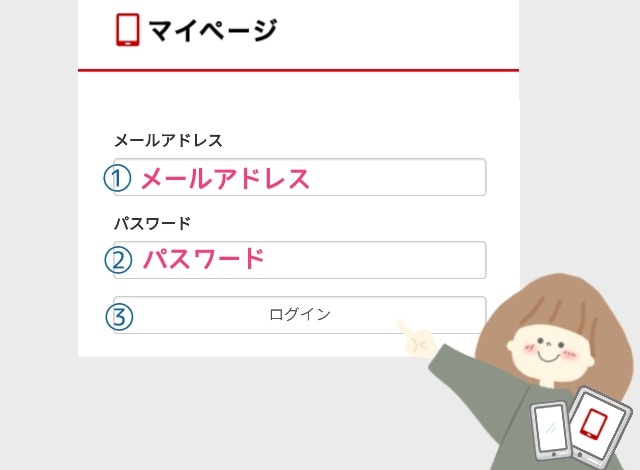
①「メールアドレス」、②「パスワード」を入力して③「ログイン」ボタンをタップしてください
[/ti]
[ti label=”STEP02″ title=”メニューから「ご登録情報」をタップする”]
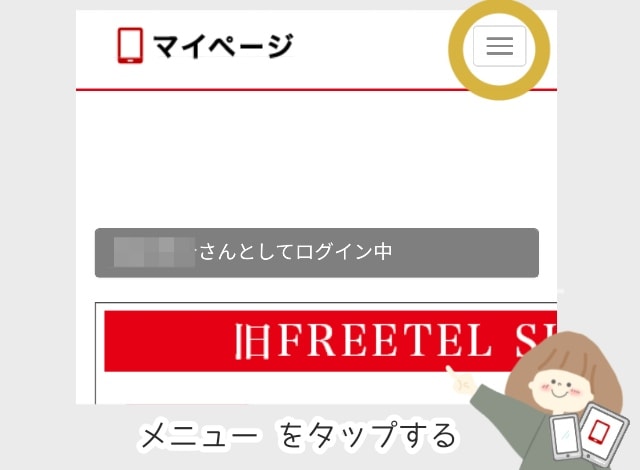
右上の 「三(メニュー)」をタップします
[jin-tensen color=”#f7f7f7″ size=”3px”]
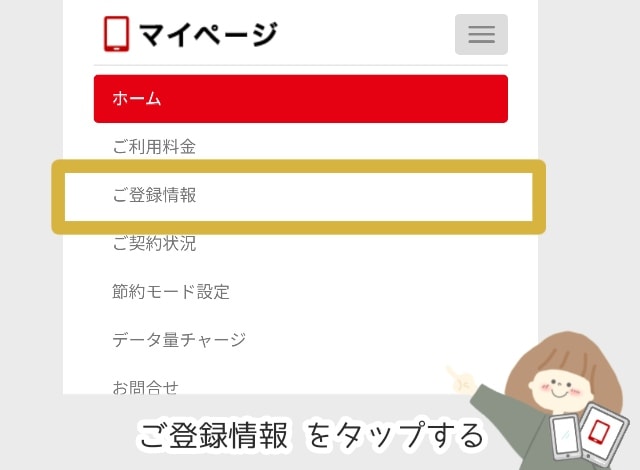
「ご登録情報」をタップします
[/ti]
[ti label=”STEP03″ title=”お支払方法の「変更」をタップする”]
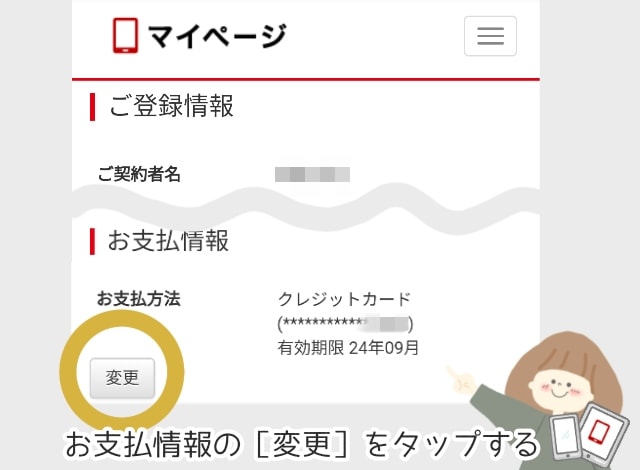
[/ti]
[ti label=”STEP04″ title=”クレジットカード情報を入力する”]
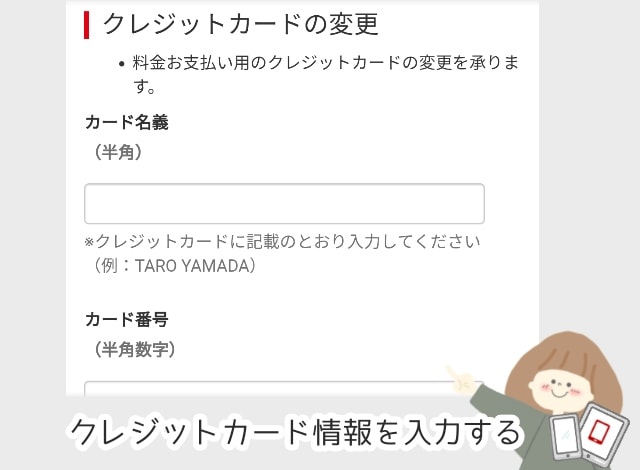
クレジットカード情報を入力していきます
[jin-tensen color=”#f7f7f7″ size=”3px”]

カード名義(①)
- 半角英字
- 名前と名字の間に半角スペースをいれます
例えば、名字が「YONDEMITE」、名前が「NANA」だったら「NANA YONDEMITE」になります
お手持ちのカード通りに入力してください
カード番号(②)
ハイフン(-)はいれずに数字だけを入力します
[jin-tensen color=”#f7f7f7″ size=”3px”]
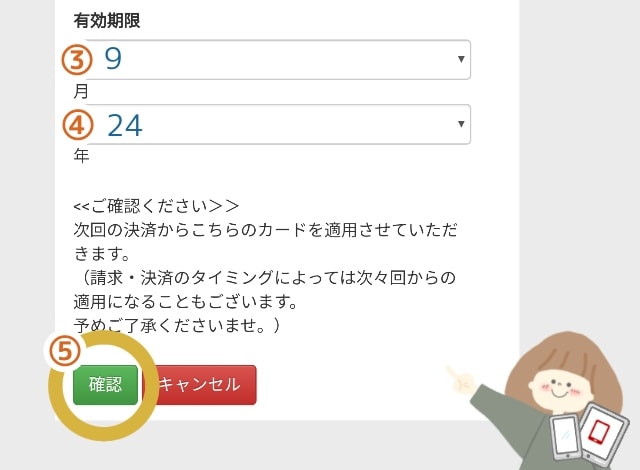
有効期限(③④)
「月」と「年」を入力します
それぞれ「▼」を押したら一覧がでてくるので、お手持ちのカードと同じものをタップするだけです
カード情報の入力がすべて終わったら⑤「確認」をタップします
[jin-tensen color=”#f7f7f7″ size=”3px”]
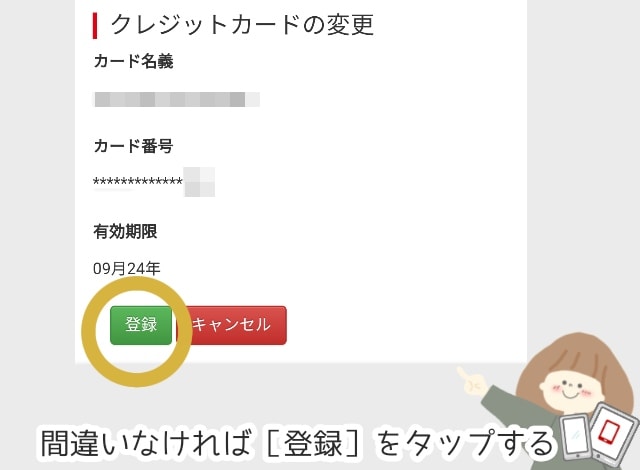
間違いがなければ「登録」をタップすると変更手続き完了です
[/ti]
[ti label=”STEP05″ title=”確認する”]
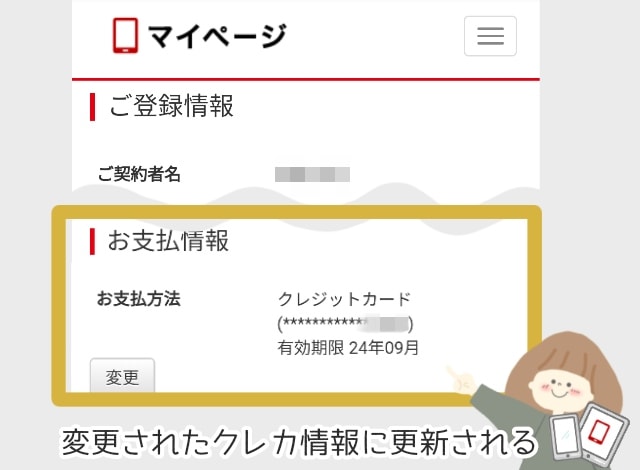
ご登録情報ページの「お支払情報」で変更されたクレジットカード情報に更新されるので確認してください
[/ti]
[/timeline]
いつ変更したクレジットカードからの請求になるのか?
楽天モバイルのヘルプによると
※次回の決済から変更後のクレジットカードへ請求させていただきます。
(請求・決済のタイミングによっては次々回からの適用になることもございます。 予めご了承くださいませ。)
「次回の決済から変更後のクレジットカードへ請求」と記載されています。
手続きのタイミングによっては、次々回から新しいクレジットカードからの請求になるようです。
ちなみに、わたしは2019年9月24日午前中に変更しました。
結果がわかったら追加します
終わりに
デバイス別にクレジットカード情報を変更する方法を紹介しました。
「ご登録情報」から変更ができます
ちなみに、変更手続きをしても登録のメールアドレスに
楽天モバイル(旧FREETEL)よりメールは届きません
[chat face=”asa1.jpg” name=”” align=”left” border=”gray” bg=”none” style=”maru”]楽天モバイルの情報を変更したときは、手続き完了後にメールが届いたのですがFREETEL部門は別枠みたいです[/chat]